Skype для Android
Прежде чем перейти к обзору программы, я хочу немного рассказать о нескольких вещах. Во-первых, о том, почему материал появляется именно на mobile-review.com, а не на нашем маленьком и уютном сайте про Android. Во-вторых, о том, отчего же новый Skype для «робота» именно новый, почему ему присвоена единичка в версии и чем он отличается от Skype Lite для Android, а также версии программы для операторов, например, для Verizon.
Выход Skype для любой платформы – событие. Можно спорить о том, насколько хороша или не хороша эта программа, но сложно спорить с тем фактом, что за почти 5 лет существования у этого VoIP-клиента так и не появилось конкурентов, а те, что были – в итоге не смогли стать сколько-нибудь популярными. Еще один показательный момент – отсутствие под Android удобных аналогов Skype. Программы интернет-телефонии есть, это верно, но простых и понятных, как Skype, не было.
Около года назад (поправьте, если ошибся) компания уже выпускала облегченную версию приложения для «робота», тогда Skype Lite просуществовал несколько месяцев, и затем было принято решение убрать порт с java-версии из Маркета, для Android он был слишком слаб функционально.
Как установить Skype на AndroidTV?! Как установить браузер на AndroidTV! Инструкция!
Затем был ежегодный Mobile World Congress в Барселоне, где компания Skype объявила о сотрудничестве с американским оператором Verizon и выпуске специальной версии приложения для операторских смартфонов.
Это было другое время для мобильного Skype на «роботе». Новые условия работы приложения, передача голоса через 3G и невозможность скачать программу, если вы не пользователь одного из операторских Android-смартфоном от Verizon. Позднее в открытом доступе даже появился установочный .apk файл с этой программой, и его можно было установить на любой смартфон. Однако приложение успешно определяло принадлежность аппарата не к своим, и пользоваться им все равно было нельзя.
Выход новой версии Skype для Android 5 октября — важное событие. Можно сказать, что это первая версия (да так оно и есть) приложения под «робота», и именно эта версия дает начало существованию Skype для Android. Если вы, как и я, пользуетесь «скайпом» много чаще, чем «аськой», а часто еще и звоните при помощи сервиса, то приготовьтесь узнать, что же нового и старого привносит Skype в версии для Android.
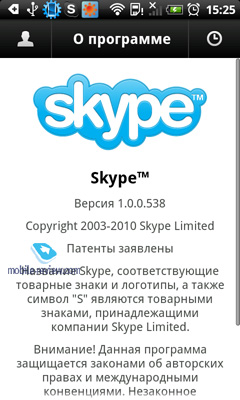
Интерфейс
Сразу после запуска пользователь видит стартовые экраны, где коротко перечислены основные функции программы. Все просто и наглядно.
 |
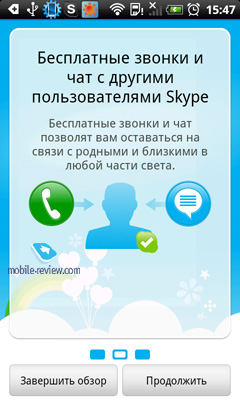 |
 |
Приложение разделено на четыре блока, панель вкладок сверху, а основное пространство занимает экран с информацией одной из вкладок. Слева направо вкладки: Контакты, Звонок, Профиль, События. Весь интерфейс можно разобрать на примере нескольких вкладок.
В контактах отображены все ваши контакты из Skype, при желании сюда можно добавить новый контакт, попросить приложение поискать упоминания skype-логинов в вашей адресной книге или вручную вбить данные о новом человеке. Контакты отображаются списком, слева миникартинка, далее иконка статуса, подпись и имя контакта. Касательно имен – полная совместимость с той базой контактов, которая есть у вас в настольном Skype. Это значит, что если вы храните контакты «как есть», не переименовывая, то и здесь они будут в таком виде. Если вы сами назначаете добавленным контактам имена (не все помнят знакомых по их никнеймам и прочим сокращениям, которые могут служить для входа в Skype), то и в мобильной версии Skype вы будете видеть контакты с теми именами, которые присвоили им.
 |
При удерживании пальца на имени контакта открывается контекстное меню, отсюда можно позвонить ему, позвонить на мобильный, если он указан, написать в чат, просмотреть личную информацию, а также удалить или заблокировать контакт.
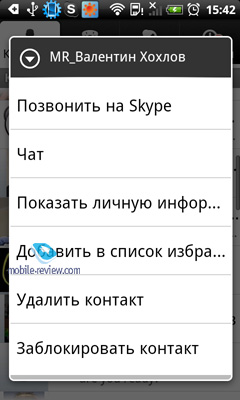 |
При просмотре профиля контакта вы видите все данные о нем в нескольких вкладках.
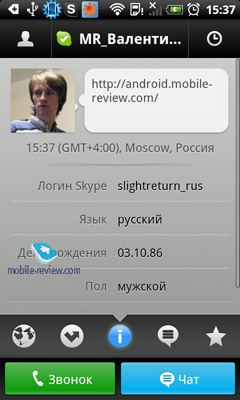 |
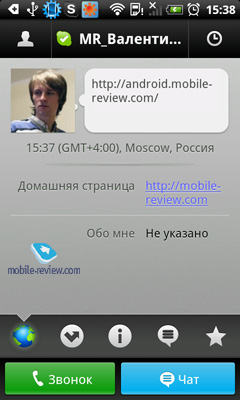 |
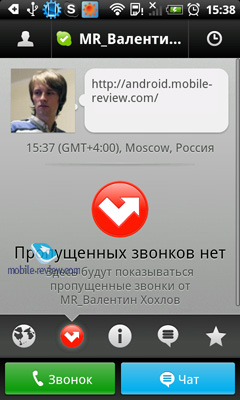 |
Контакты в списке можно фильтровать, правда, мне не нравится то, как это переведено. В текущей версии это кнопка «Группы», нажав на которую вы можете оставить отображаться только контакты «В сети» или, например, только «Избранное».
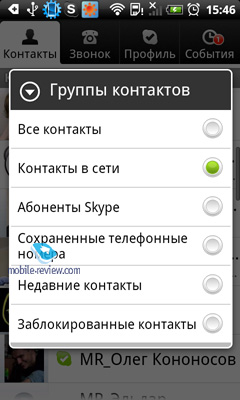 |
Еще один недостаток первой версии — отсутствие поиска в контактах. Их можно только пролистывать.
Во вкладке «Профиль» отображается информация, которую вы ввели для своего аккаунта. Здесь же можно посмотреть текущий счет Skype и подключение тех или иных услуг. Кроме того, на этой страничке меняется подпись, картинка и ваш статус.
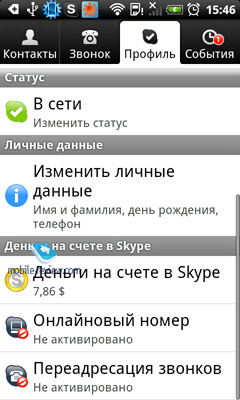 |
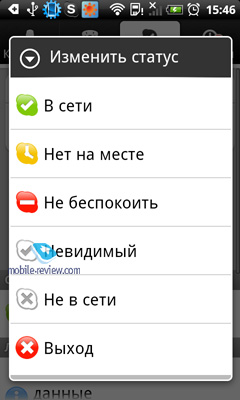 |
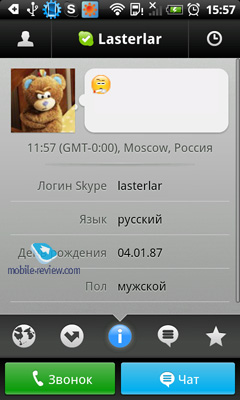 |
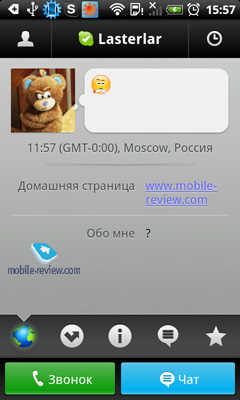 |
Во вкладке «События» собраны все события, разговоры и чаты, они отсортированы по дате последнего обращения к ним (к чатам можно возвращаться, в том числе к групповым).
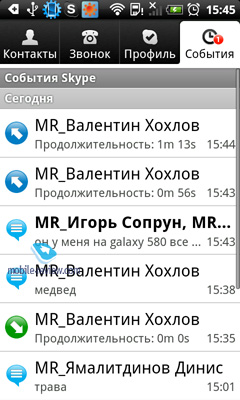 |
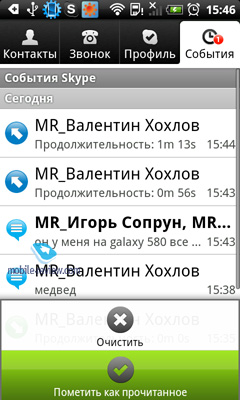 |
Звонки на городские и мобильные номера
За это отвечает вкладка «Звонок». Это номеронабиратель, отсюда можно звонить на обыкновенные городские или мобильные номера. Номер либо вводится вручную, либо выбирается из вашей адресной книги, она представлена списком который при каждом вызове (еще один небольшой минус) заново обновляется. То есть, если у меня 300 номеров, то при каждом нажатии на кнопку выбора номера для звонка из адресной книги мне нужно будет ждать, пока все 300 контактов просчитаются в список. Зато потом появляется поле для поиска необходимого контакта.
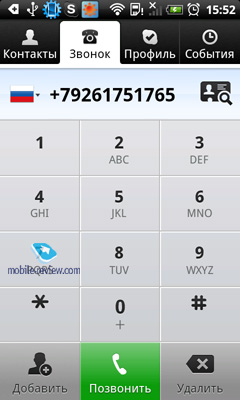 |
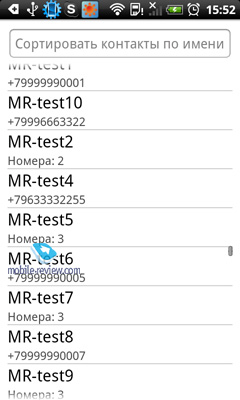 |
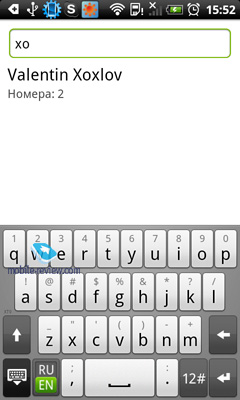 |
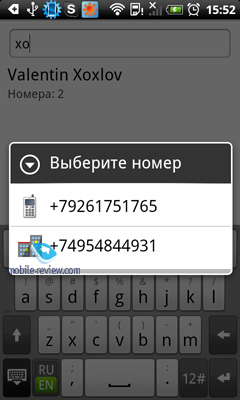 |
 |
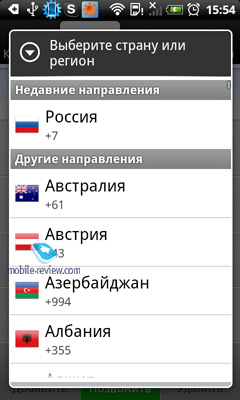 |
Если для контакта хранится несколько номеров, появится окно, в котором можно будет выбрать необходимый. Когда звонок начинается, появляется окошко с кнопкой его завершения, клавишами отключения микрофона, в процессе звонка показывается его стоимость, а по завершению – итоговая стоимость разговора.
 |
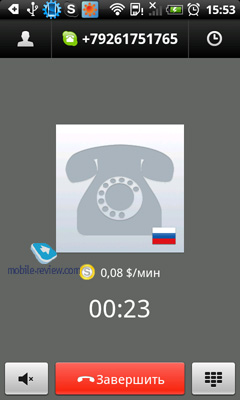 |
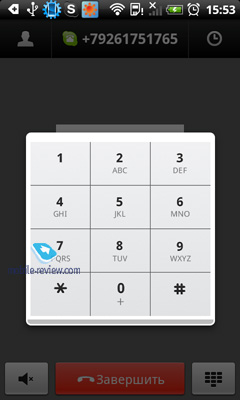 |
 |
Групповые разговоры
Не секрет, что пользователи Skype могут создавать групповые сессии, в которых сразу разговаривает три, четыре или пять человек. В версии Skype для Android пользователь не может инициировать такой разговор. Но если, например, ваш друг создает такую вот групповую беседу, сидя в «скайпе» за компьютером, то он может пригласить туда и вас, в этом случае обладатель Skype на смартфоне будет полноценным участником группового разговора без всяких проблем (если нет проблем с качеством подключения к сети).
 |
 |
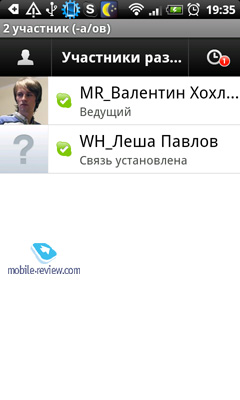 |
Здесь нужно отметить одну особенность, которая, по крайней мере, проявилась у меня на HTC Desire. Если человек пытался создать групповой разговор, присоединял туда вначале кого-то и затем меня, то я просто не получал вызова на смартфон. А работало все только тогда, когда создание группового разговора начиналось со звонка мне и уже последующего присоединения других участников.
Качество передачи речи, способы связи
Приложение при наличии 2G/3G и Wi-Fi подключений не спрашивает чем ему пользоваться, выбирая более быстрый канал самостоятельно (видимо), однако Skype может работать и через Wi-Fi, и через 3G, а то и 2G связь.
Качество речи при подключении через Wi-Fi, по моим ощущениям, неплохое. Не могу сказать, что при звонке другому человеку в Skype его речь кристально чиста в динамике, но никаких посторонних шумов во время разговора нет, так что вполне можно комфортно беседовать даже продолжительное время (это к вопросу о том, что разговоры между пользователями Skype бесплатны и порой затягиваются на час и более).
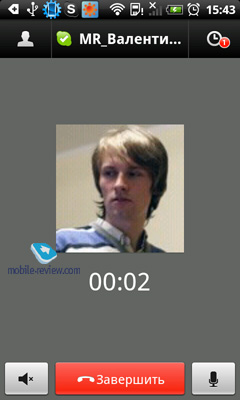 |
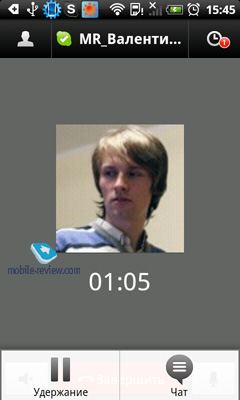 |
При подключении через 2G все намного хуже, чего и следовало ожидать. Связь идет с задержками, и долго говорить в таком режиме некомфортно (собеседник слышит ваши фразы спустя 2-5 секунд после того, как вы сказали их). При подключении через 3G-сеть связь более-менее ровная, но лично я пока нечасто вижу в Москве стабильный интернет через 3G (обычно аппарат скачет с 2G на 3G и обратно). Если вы где-то в кафе, и Skype работает через 3G, то качество речи приемлемое.
Чат, групповой чат
Как и в настольной версии Skype, в версии для смартфона можно вести чаты с одним или несколькими собеседниками. Чат выполнен просто, сообщения появляются справа и слева, в зависимости от того, кому принадлежат.
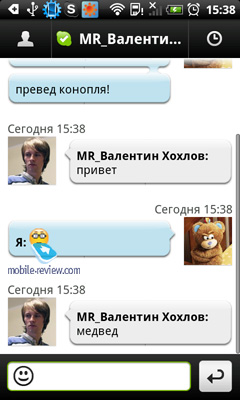
В групповых чатах можно сменить тему, это также возможность, пришедшая в мобильный Skype с версии для ПК.
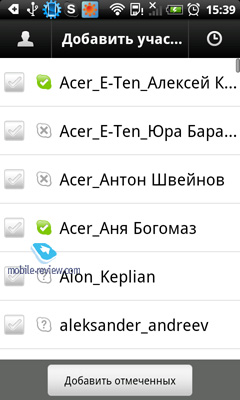 |
 |
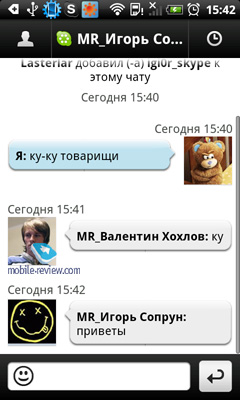 |
 |
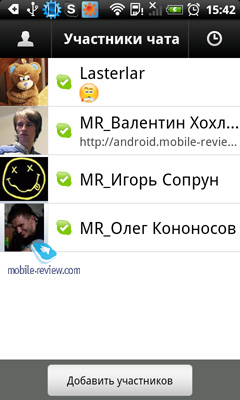 |
Настройки
В приложении можно настроить уведомления, включить переадресацию, выбрать мелодию звонка из набора стандартных или любой файл.
Если вы все эти годы, с момента появления Skype, плавно переходили на него с ICQ и других средств общения в интернете, то мне остается сказать одно – устанавливайте Skype на свой Android и радуйтесь. По первым впечатлениям, приложение удалось, оно сделано именно таким, каким его ждали. По крайней мере, ждал я, как пользователь Skype с момента появления этого VoIP-клиента.
Да, в первой версии есть проблемы, она работает только на Android 2.1 и выше, вроде как, нет версий для смартфонов с экранами низких разрешений (вот отчего, вероятно, приложение в Маркете не видят обладатели HTC Wildfire), а на некоторых аппаратах Skype попросту вылетает при обращении к тому или иному экрану программы. Проблемы имеются, однако главное, что разработчики наконец-то выпустили относительно стабильную версию Skype для Android (на HTC Desire приложение работает без всяких проблем), которая функционально напоминает клиент Skype для ПК.
Программа Skype 1.0.0.538 тестировалась на смартфоне HTC Desire (версия ПО 1.21.405.2)
Источник: mobile-review.com
Всё о Skype для андроид

Это, пожалуй, одна из самых актуальных программ для мобильных устройств на базе андроид. Всё-таки как смартфоны, так и планшеты, многие носят с собой для того, чтобы быть на связи. В чём же преимущества приложения Skype? Об этом будет рассказано в статье.
Начать стоит с того, что это приложение бесплатно. Кроме того, за сам процесс общения при помощи этой программы тоже не нужно ничего платить. Ситуации бывают разные, и у человека, порой, может не быть денег, чтобы пользоваться мобильной связью. Что ж, тогда-то и придёт на помощь Skype!
Чем же использование данного приложения лучше использования телефонной связи? Хотя бы тем, что есть возможность не только слышать, но и видеть собеседника. Может, не для всех это значимо, ведь не каждый любит подобное общение. Однако те, кто хочет быстро поделиться тем, что только что увидел сам, просто переведя камеру устройства на событие или прекрасный вид, явно оценят эту возможность.
Программой довольно удобно пользоваться. Интерфейс Skype понятен и прост. Дизайн приложения красивый, но, в то же время, не вычурный, и не мешает каким-то образом пользованию. Программа не выглядит ни слишком ярко, ни слишком блёкло, в общем, в оформлении всё как нужно.
Skype довольно производительное приложение. Вряд ли его скорость покажется кому-то недостаточной. Связь же, которая обеспечивается программой, достаточно качественная, и вряд ли ей кто-то будет недоволен.
Кстати говоря, в программе имеется возможность чат собеседования, что будет многим очень удобно. Вряд ли эта функция будет очень актуальна на небольших смартфонах, где читать и писать текст для кого-то будет не самым простым занятием. Однако на планшетах данная возможность очень актуальна. А если Вам требуется хостинг, то выберитут .
Если человек любит много общаться, то ему стоит обратить внимание на это приложение. Данная программа сделает возможными долгие разговоры для тех, у кого слишком мало денег, чтобы платить за них. Skype для устройств на базе андроид открывает огромные возможности для тех людей, в чьей жизни общение занимает очень важное место. Впрочем, это программа будет кстати и для тех людей, которые предпочитают общаться немного, по мере необходимости.
Это отличная программа для всех, кто хочет иметь возможность общаться совершенно бесплатно. Даже тем, кто предпочитает пользоваться какими-то платными сервисами, стоит иметь на всякий случай данное приложение. Skype может пригодиться в самый неожиданный момент. Пожалуй, это одно из самых важных приложений для мобильных устройств на андроид.
Leave a Reply Отменить ответ
Свежие записи
- Лучшая клавиатура для компьютера: как выбрать?
- Как создать загрузочную флешку: список программ
- Файловые менеджеры для windows: список лучших
- The walking dead: игра о выживании!
- Nokia 9 pureview обзор: камера
Источник: androidtalk.ru
Как пользоваться Skype на телефоне

Skype – это одна из самых популярных программ для виртуального общения во всем мире. Она есть у каждого третьего пользователя на компьютере и практически у всех – на телефоне. Сегодня вы узнаете, как поставить Skype на телефон и научитесь пользоваться этой удобной программой.>
Как установить скайп на телефон
Установить скайп на телефон довольно просто. Рассмотрим процесс установки на примере телефона Samsung GT-S7272 на базе ОС Andriod версия 4.2.2.
Установка Skype на андроид происходит следующим образом:
- Зайдите в Google play и в строке поиска наберите “Skype”.
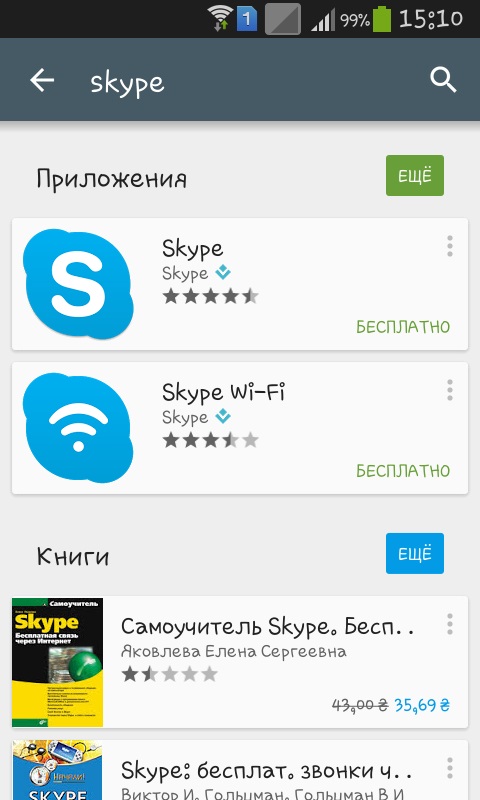
- Нажмите на значок Skype. Рядом вы увидите Skype Wi-Fi – это версия программы, которая будет более удобная для путешествий заграницу, но не для домашнего использования.
- Нажмите кнопку «Установить» и примите условия соглашения. Нажимая на кнопку «Принять», вы подтверждаете разрешение на доступ программы к своим фотографиям, адресной и телефонной книге и прочим личным данным для синхронизации с контактной книгой Skype и возможности обмена медиа-файлами.
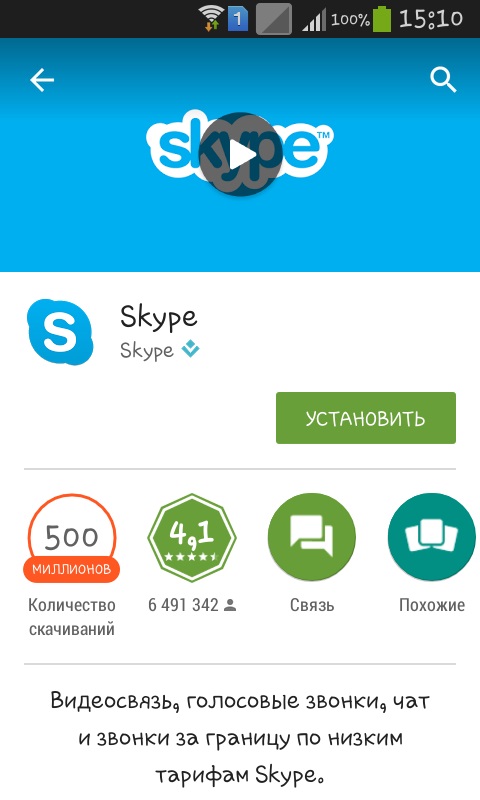
- Дождитесь, пока программа скачается на телефон.
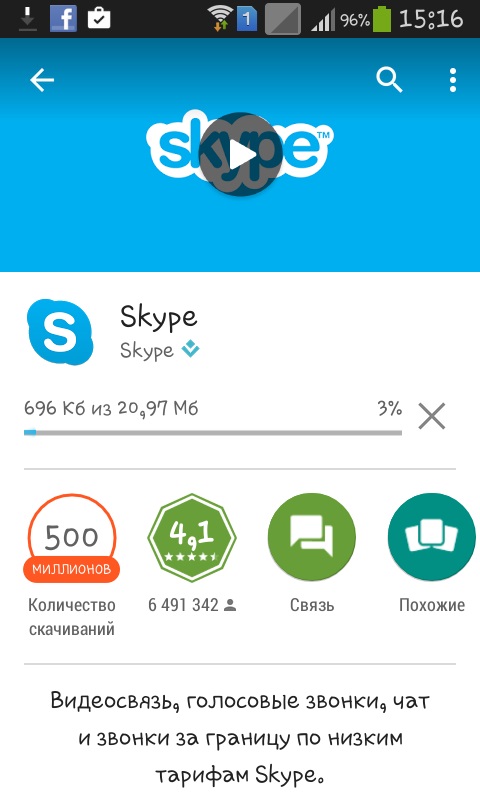
- Установка приложения происходит автоматически, поэтому когда она завершится, вам останется лишь нажать на кнопку «Открыть».
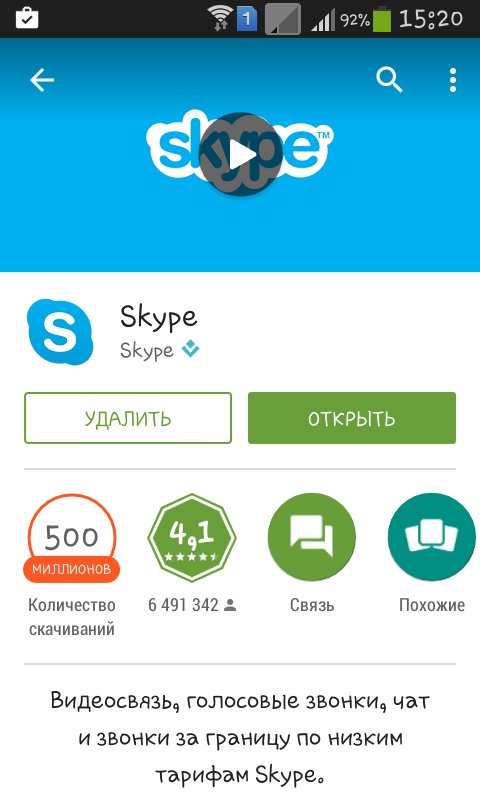
- Когда вы открыли скайп на телефоне в первый раз после установки, вам нужно ввести логин и пароль. Если у вас уже имеется учетная запись на компьютере, используйте ее данные. Если же вы впервые решили воспользоваться программой, необходимо создать учетную запись. Для этого нажмите на соответствующий пункт на экране.
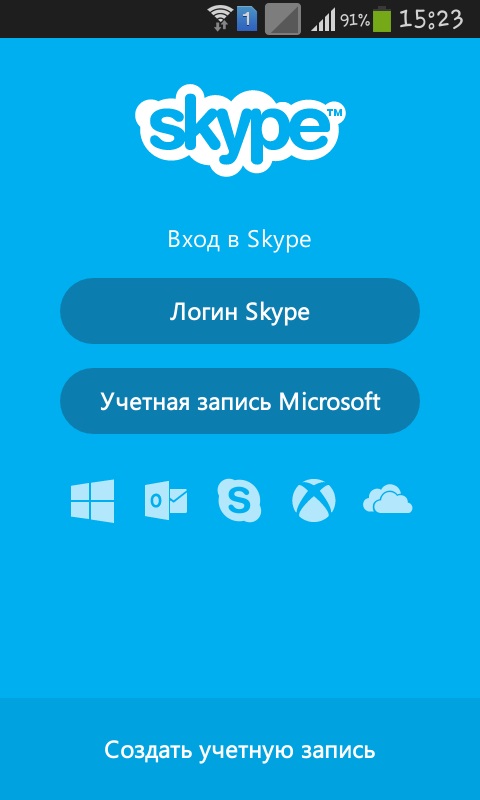
- Нажмите кнопку «Продолжить», соглашаясь тем самым с условиями использования программы и политикой конфиденщиальности Скайп.
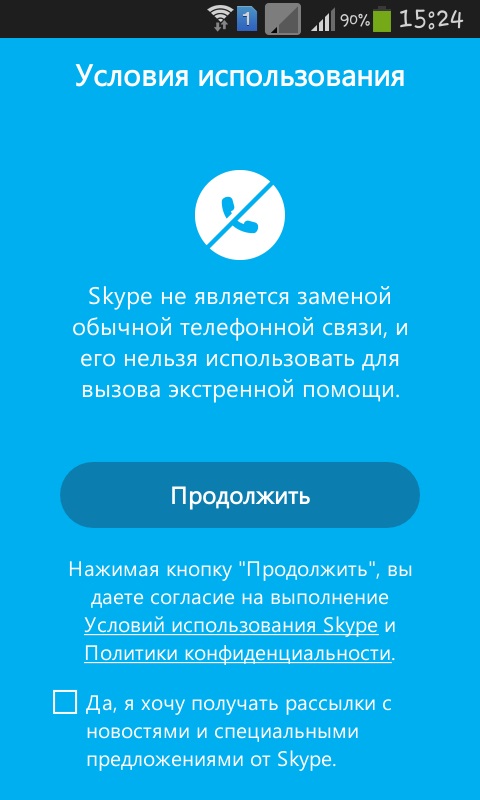
- Заполните поля, руководствуясь подсказками.
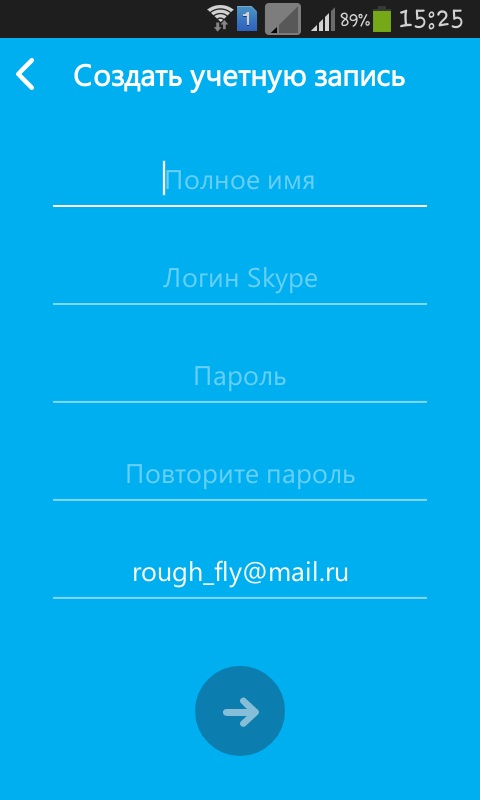
- Введите свой номер телефона, чтобы программа могла добавить друзей из вашей телефонной книги, у которых имеется Skype на телефоне.
- Введите PIN-код, который придет в смс-сообщении. Если по какой-либо причине смс не пришло, запросите голосовое сообщение.

Готово! Теперь вы можете пользоваться Skype на телефоне! Чтобы загрузить Skype на айфон, зайдите на официальный сайт программы и воспользуйтесь соответствующей услугой (http://www.skype.com/ru/download-skype/skype-for-iphone/).
Как пользоваться скайпом на телефоне
Но установить Skype на телефон это полбеды, ведь надо разобраться, как им пользоваться! Уверяем, в этом нет ничего сложного, достаточно лишь посвятить знакомству с программой немного времени.
Ниже мы приведем примеры использования основных функций скайпа, которые наиболее часто требуются во время работы:
- Чтобы найти и добавить пользователя, зная его ник-нейм (имя в скайпе), необходимо нажать на кнопку меню и выбрать пункт «Добавить людей».
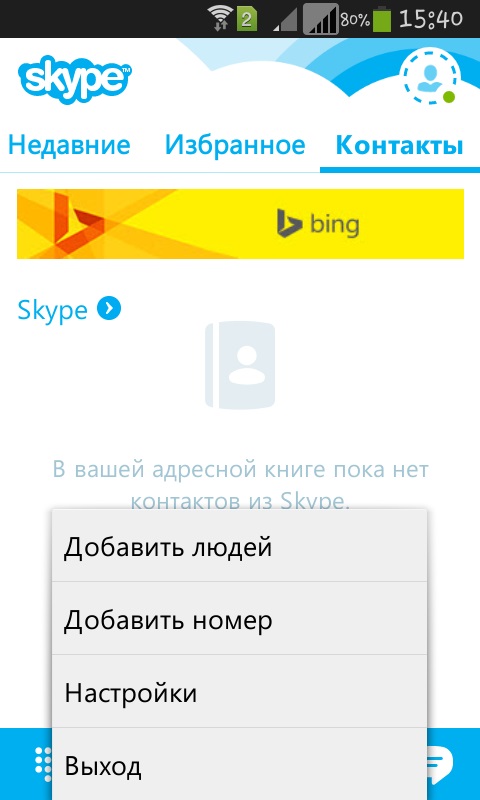 Затем ввести имя в строку поиска и нажать на значок лупы. Если людей с похожим ником несколько, список появится в результатах поиска. Выберите среди них нужного человека и нажмите кнопку «Добавить в список контактов».
Затем ввести имя в строку поиска и нажать на значок лупы. Если людей с похожим ником несколько, список появится в результатах поиска. Выберите среди них нужного человека и нажмите кнопку «Добавить в список контактов». - Чтобы поставить аватар, нажмите на изображение человечка в круге в верхнем левом углу экрана.
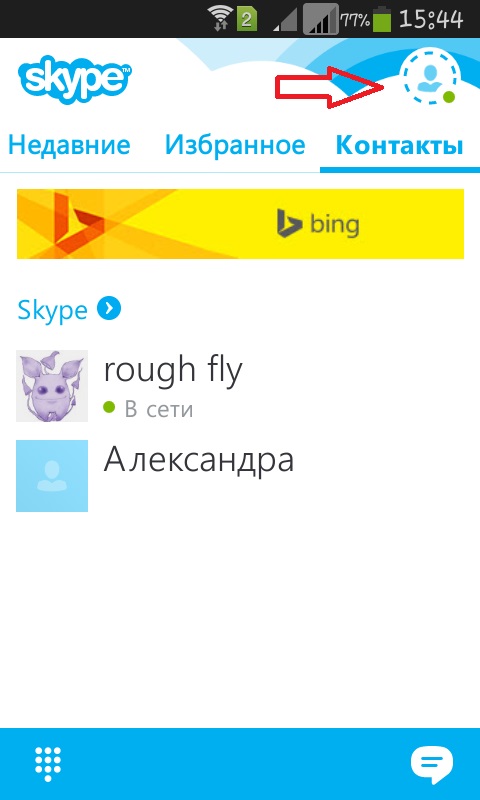
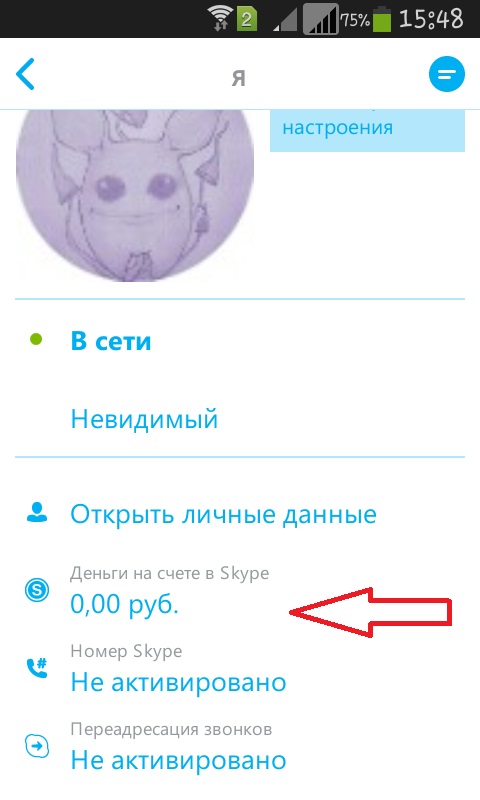
Затем нажмите на поле для аватары и выберите нужный пункт меню. Вы можете загрузить изображение из своей галереи на телефоне или сделать снимок при помощи камеры.
Чтобы пополнить счет для звонков на мобильные или стационарные телефоны, в том же поле, где вы меняли аватар нажмите на пункт «Деньги на счете в Skype».
Ознакомьтесь с информацией в появившемся окне и нажмите на кнопку «Внести деньги на счет». После этого вам предложат пополнить баланс на 5, 10 или 25 долларов США. Следуйте инструкции и внесите средства.
Скачать скайп на телефон не составит особого труда, если воспользоваться подготовленной нами инструкцией. Эта программа открывает массу возможностей и уже не раз признана одной из самых востребованных среди активных пользователей по всему миру. Пользоваться мобильным скайпом удобно и легко, поэтому не стоит отказывать себе в удовольствии – установите приложение уже сейчас!
Источник: strana-sovetov.com
Skype для Android
Планшет – это универсальное андроид-устройство, которое не только повторяет функции обычного компьютера, но и имеет ряд преимуществ – это мобильность и портативность. Такие функции позволяют выполнять на планшете различные задачи, например, доступ к интернету. Глобальная сеть открывает невероятные возможности для пользователей со всего мира: общение, обмен фотографиями и видео. Реализовать это поможет установка скайпа для планшета. Это многофункциональная программа, которая подверглась значительным изменениям со времён своего первого выхода.
Поиск утилиты
В первую очередь, конечно же, необходимо скачать скайп. Самым простым и проверенным способом является загрузка из магазина приложений PlayMarket. По умолчанию он установлен на всех андроид-девайсах, поэтому находим его ярлык и запускаем.
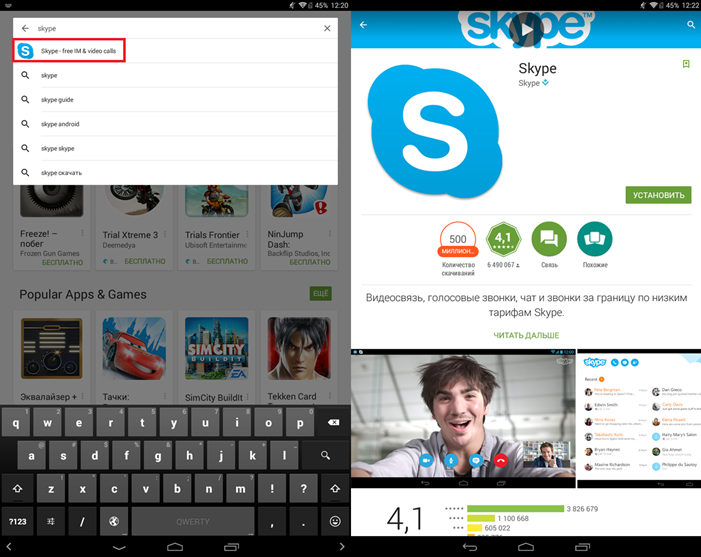
Чтобы не тратить время на ручной поиск, сразу воспользуемся функцией глобального поиска. Для этого в верхней поисковой строке начинаем вводить название утилиты – скайп и в выпадающем списке выбираем пункт с фирменным значком. Следом открывается персональная страница приложения.
Установка и запуск
Нажимаем на единственную кнопку установить и в появившемся окне подтверждаем свой выбор. Ожидаем, пока все файлы загрузятся и автоматически установятся на андроид-девайсе.
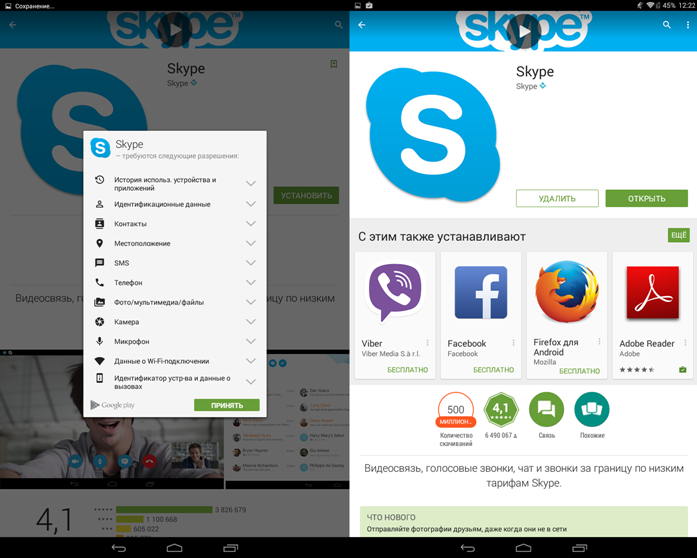
После завершения установки появится кнопка открыть, которую мы и нажимаем для запуска скайпа на планшете.
Перед тем как нажимать кнопку принять, внимательно ознакомьтесь с требуемыми пунктами и это касается не только этой программы.
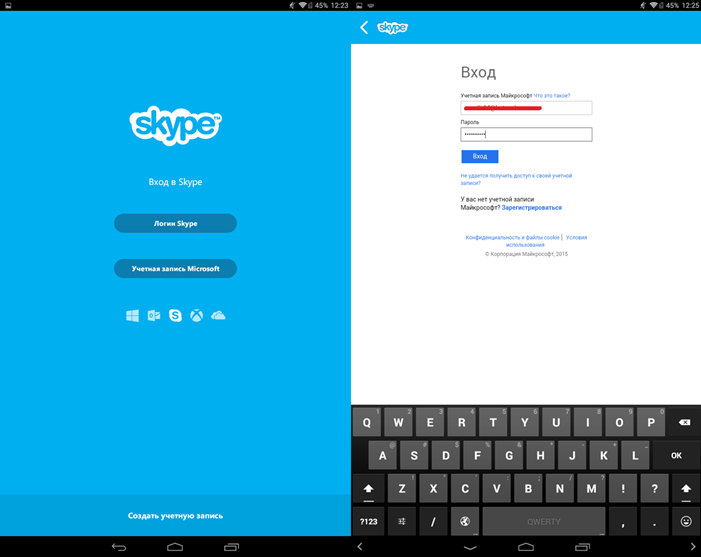
Теперь необходимо настроить андроид-гаджет на правильную работу, а для этого следует:
- Создать новую учетную запись;
- Войти через уже имеющуюся в Skype;
- Использовать аккаунт компании Microsoft.
Ничего сложного в создании новой учетной записи нет, поэтому был выбран последний вариант: вход через аккаунт Microsoft.
Обзор программы
Правильно настроить утилиту для планшета – это первая задача, которую должен решить пользователь после первого запуска. Но, прежде всего, ознакомимся с графическим интерфейсом скайпа для андроид-девайса. После ввода необходимых данных для входа, пройдет небольшая процедура авторизации, во время которой проверится правильность указанной информации.
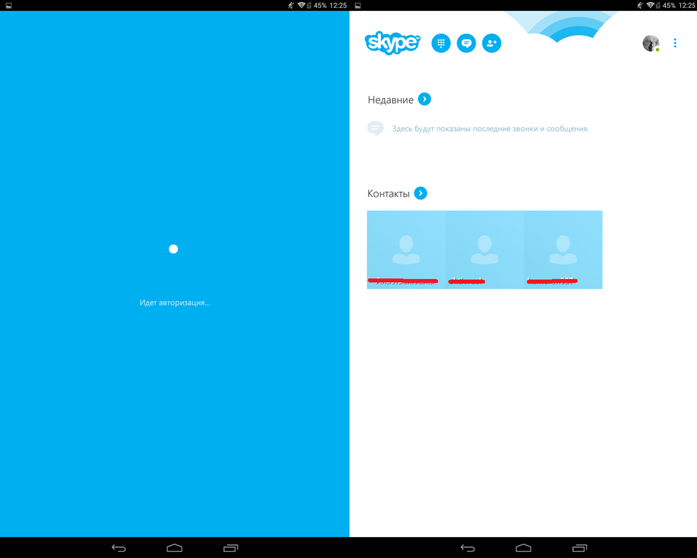
Если все правильно, то загрузится главная или, лучше сказать, персональная страница пользователя андроид-гаджета. В верхней части находится панель быстрого доступа к первоочередным функциям:
- Добавление нового контакта;
- Телефонный звонок;
- Панель самого пользователя.
Чуть ниже отображаются недавние разговоры или звонки, а в последней колонке уже добавленные контакты, то есть, друзья.
Основные параметры
Теперь, чтобы настроить приложение для работы на планшете, необходимо в правом верхнем углу нажать на кнопку, рядом с фотографией, смотрите ниже на изображении.
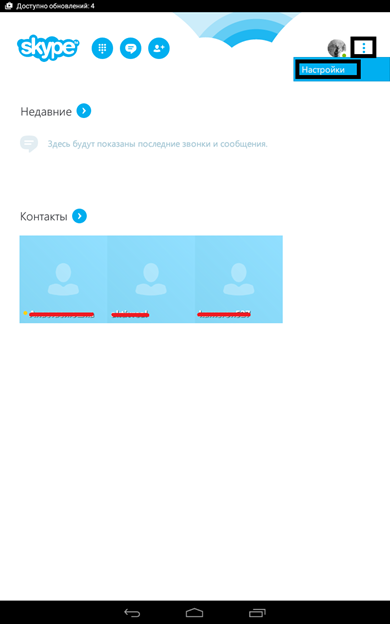
Следом появится единственный пункт, который мы и нажимаем. Главное, для планшета – это уведомления, потому что пользователь не может постоянно находиться в скайпе и отслеживать активность. Поэтому в открывшемся меню переходим ко второму пункту – уведомления.
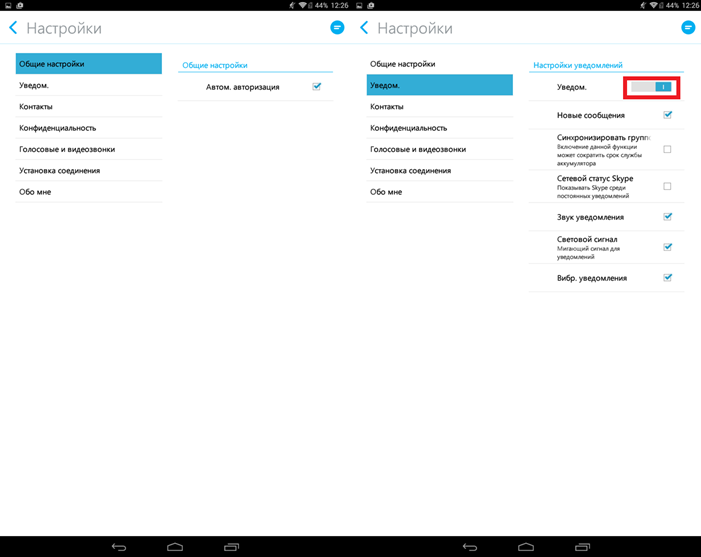
Сначала включаем режим уведомления обычным переключателем. Далее, по необходимости выставляем нужные галочки. В нашем случае все пункты были выбраны по умолчанию, поэтому ничего не изменяли и оставили все, как было. Остальные настройки не представляют интереса, так как не влияют на работу скайпа и планшета в целом.
Поиск новых пользователей
После того как компания Skype перешла под управление Microsoft, графический интерфейс преобразился до неузнаваемости. Поэтому совершенно неудивительно, что у многих пользователей возникают проблемы со знакомством и последующим использованием программы.
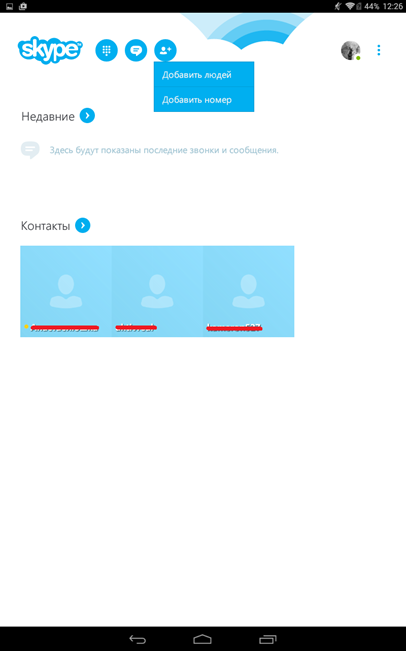
Теперь нужно научиться добавлять новых людей, а для этого нажимаем на последний значок с пиктограммой человека. Появляется выпадающий список, где можно выбрать один из двух вариантов поиска контакта.
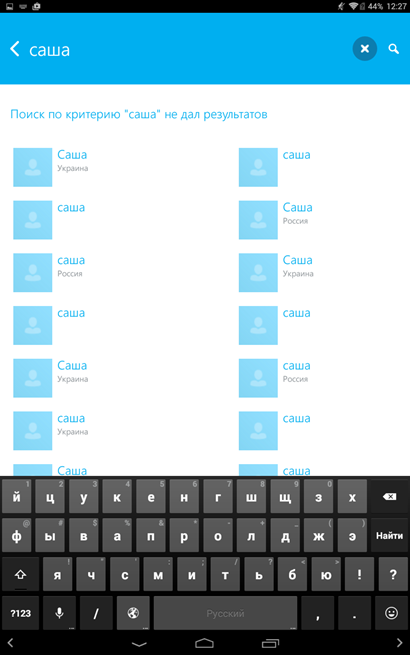
Для быстрой демонстрации алгоритма, был выбран первый вариант. Следом, появляется абсолютно пустое окно и строка поиска, где необходимо ввести:
- Имя или фамилию;
- Почтовый адрес;
- Можно телефон.
И нажать на клавиатуре планшета, кнопку найти. Сразу отобразятся все люди, которые отвечают указанному критерию.
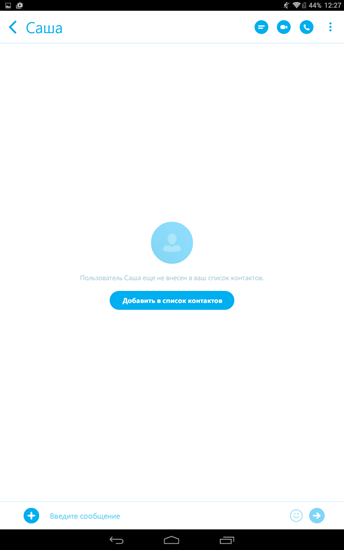
Теперь останется только нажать на выбранного человека и уже из диалога добавить в список контактов. Чтобы человек понял, кто к нему добавляется можно написать небольшое сообщение или сразу позвонить по видеосвязи.
Управление диалогом
Необходимо также посмотреть, как настроить страницу диалога для комфортного общения. Выходим из настроек и возвращаемся в главное окно, где выбираем один из уже добавленных контактов – это aktivreal.
Обратите внимание: возле имени первого контакта имеется оранжевая точка – это индикатор, которые показывает, что человек в онлайне.
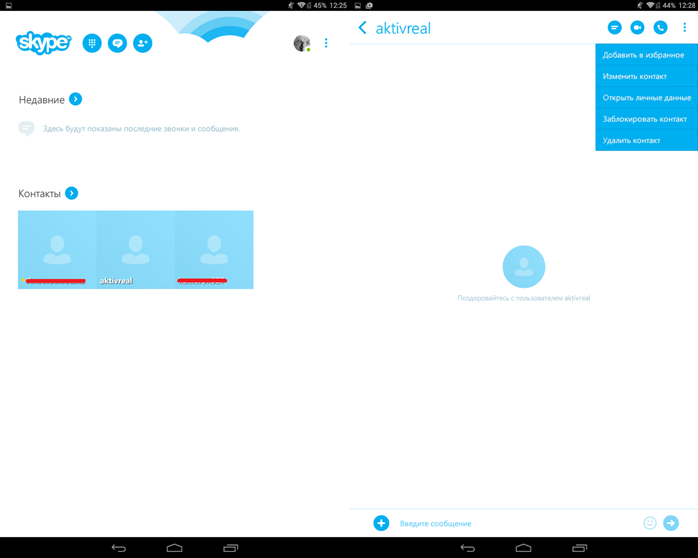
Весь графический интерфейс выполнен в строгом стиле – это белый и голубой оттенок. В верхней части окна находятся кнопки для совершения телефонных или видеозвонков, а также панель, где можно настроить аккаунт собеседника:
- Переименовать;
- Заблокировать за спам;
- Удалить;
- Добавить в избранное.
Дополнительные возможности
Скайп – это не только отличное андроид-приложение для общения, но и прекрасный файлообменник. Главное, настроить стабильный и скоростной интернет на планшете и можно передавать файлы любого размера.
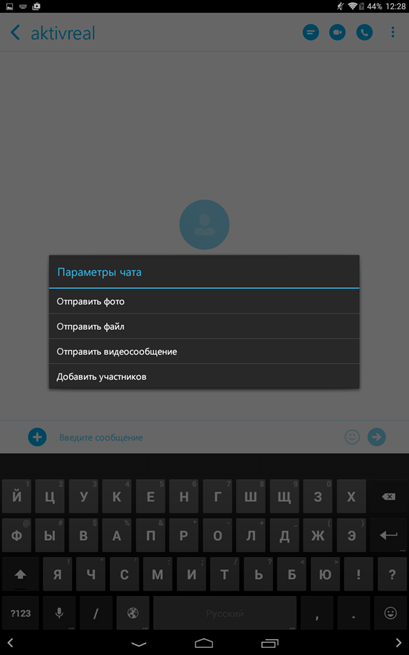
Достаточно нажать на кнопку плюс возле строки ввода, следом появится окно параметры чата, где можно выбрать один из способов. С другой стороны строки находится значок смайлика, который вызывает панель со всевозможными смайликами.
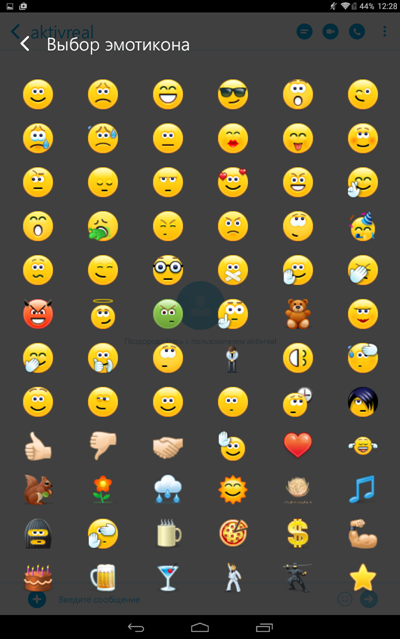
Теперь попробуем позвонить выбранному контакту: для этого нажимаем значок телефонной трубки в верхней части окна андроид-приложения. К сожалению, выбранный контакт в данный момент находится в режиме оффлайн: вы можете видеть только окно заставки.
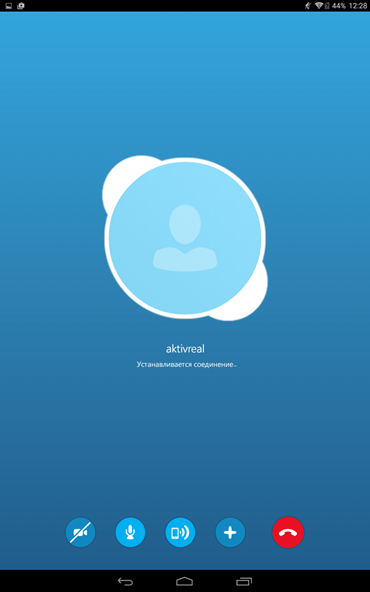
Активной панелью остается только нижняя, где можно:
- ВКЛ/ВЫКЛ микрофон и камеру;
- Включить громкую связь;
- Завершить звонок и добавить новый контакт.
Работа с учетной записью
После нажатия на картинку учетной записи появляется дополнительная боковая панель, через которую можно получить доступ к настройке аккаунта. Помимо этого, можно изменить индикатор активности и выйти из учетной записи вообще.
Звонки на мобильные телефоны не входят в услугу бесплатной программы: для активации этой функции необходимо регулярно пополнять счет своей учетной записи.

В открывшемся меню можно посмотреть полную статистику о звонках и смс-сообщениях, которые уже были совершены вами. Также можно настроить сами звонки, как на обычном смартфоне: переадресация, голосовые сообщения и другое. Через боковую панель можно посмотреть тарифы на звонки и пополнить счет одним из способов. Предоставив в самом начале скайпу доступ к ОС Андроид, можно было бы звонить друзьям и близким прямо из программы, конечно же, за отдельную плату.
Обзор приложения
Источник: planshetuk.ru